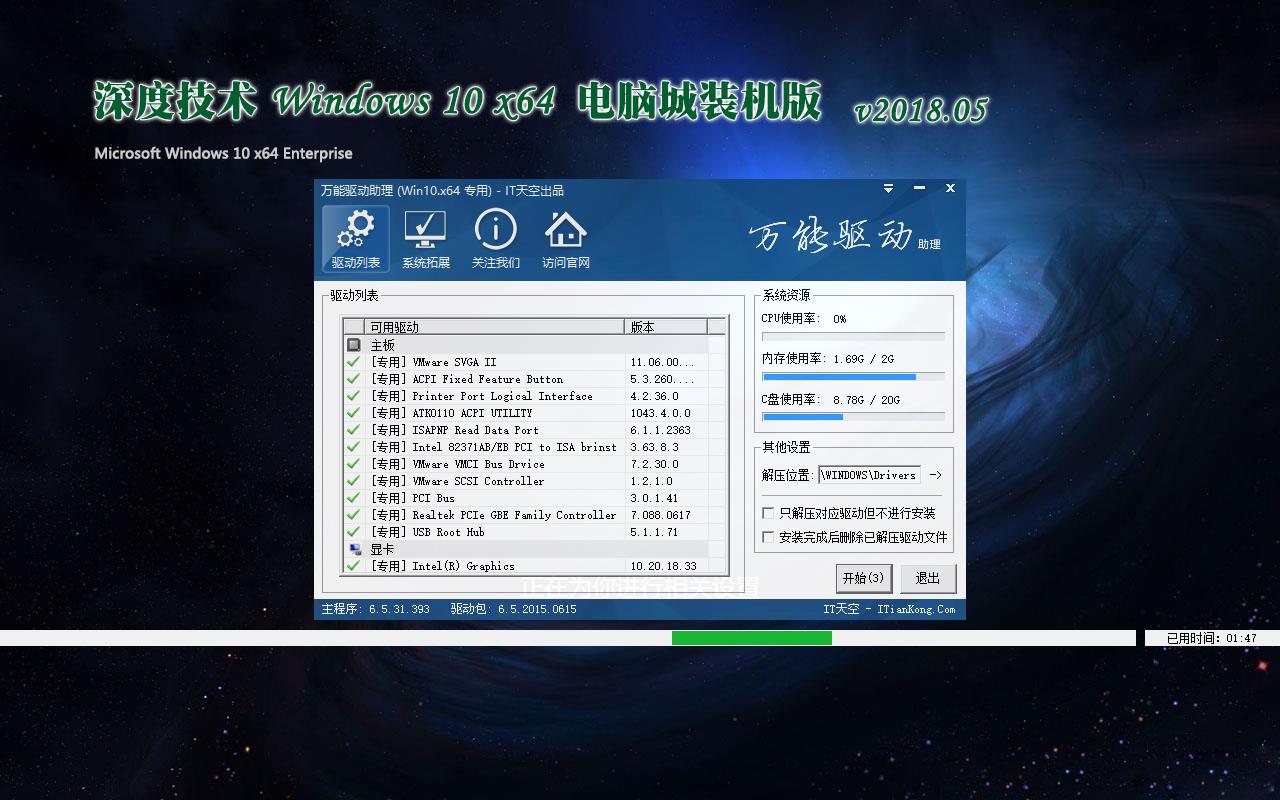长期使用电脑如何保护眼睛 将电脑设置成最保护眼睛的方法
如今电脑办公族的数量是越来越多,很多朋友每天必须8小时以上的面队着电脑屏幕,笔者今天与同学一起去了虎门黄河服装城发现有非常多的朋友都是做网上服装销售的,他们必须每天与电脑打交道,多数工作朋友都说长期面对电脑屏幕经常会使眼睛干涩,疼痛,视力下降等,对于这个问题我们虽然不能100%的去避免,但对于如何尽可能的减少电脑屏幕对眼睛的辐射伤害,电脑办公族还是非常有必要学习一些如何减少电脑对眼睛的伤害知识。

长期上网如何保护我们的视力
电脑百事网编辑今天就与大家一起分享下如何尽可能的减少电脑屏幕辐射对我们眼睛的伤害,以下从几个方面来说明:
一:电脑本身方面:
**1、长期使用电脑的朋友尽量选择液晶显示器
我们都知道,液晶显示器比纯平显示器看着舒服,这是应该他们的工作原理不同,纯平显示器原理是隔行扫描,而液晶的是全屏扫描,简单的可以理解为,液晶显示器的刷新是整个屏幕一起变化,纯平显示器是快速的一行一行的变化产生对眼睛更大的刺激,从而对眼睛更不利。
2、显示器最好选择一些性能比较好的显示器
显示器重要部件主要是液晶板,好的液晶板不管是在清晰度还是防辐射上都相对较好,价格相对更贵,所以长期使用电脑的朋友,购买显示器的时候最好不要去贪便宜,总之屏幕越看着清晰舒服越好
3、有条件的朋友最好能买个稍微好的屏幕防辐射的保护模,对眼睛的保护有一定作用
二:颜色色彩调整方面:
我们都知道绿色对于眼睛有保护作用,所以我们可以从色彩方面来让屏幕更好的适合眼睛。这里简单的来教下大家如何将电脑桌面的显示器的颜色调整为绿色眼睛保护色。操作步骤如下:
1、先进入电脑 从桌面的左下角 开始---设置---控制面板---显示
在弹出的显示属性对话框中点击外观--高级操作如下图
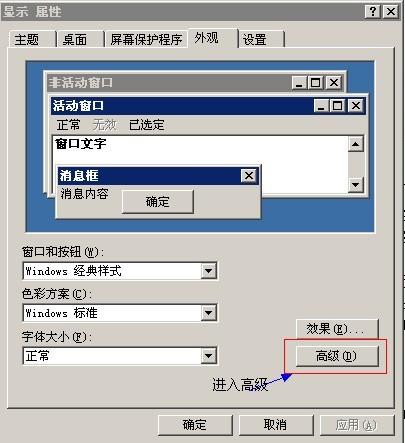
电脑外观属性框 2、点击 高级进入外观高级设置,如下图所示:
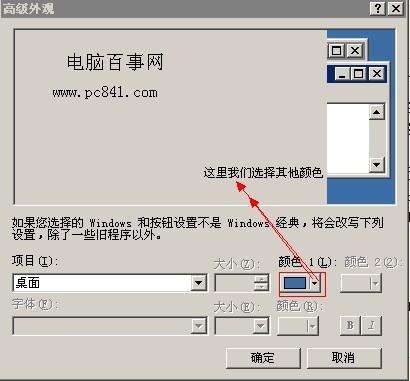
高级 设置对话框 * 3、在颜色选择那我们选择 *其它颜色接下进入如下操作界面

设置颜色对话框 4、如上图所示,将色调改为85 饱和度:90 亮度:205,其它默认即可
之后点确定即可--之后一路点 确定 即可。
把窗口设成绿色之后,再来把IE的网页背景也变成养眼的绿色吧:打开IE,点击工具(TOOLS),点INTERNET选项(INTERNETOPTIONS),点右下角的 辅助功能(Assessibility),然后勾选 不使用网页中指定的颜色(ignore colors specified onweb pages),然后点“OK”退出。

长期上网如何保护我们的视力
之后你就可以发现电脑的桌面窗口的颜色都成为了比较柔和的浅绿色,相比于其它的颜色更为有利于保护我们的眼睛,保护我们的视力,怎么样?如何觉得不错,那就赶紧试试吧。本文由电脑百事网原创,转载请保留出自www.pc841.com。欢迎加入电脑爱好者交流QQ群:35761677
推荐系统
番茄花园Ghost Win7 x64 SP1稳定装机版2022年7月(64位) 高速下载
语言:中文版系统大小:3.91GB系统类型:Win7欢迎使用 番茄花园 Ghost Win7 x64 SP1 2022.07 极速装机版 专业装机版具有更安全、更稳定、更人性化等特点。集成最常用的装机软件,集成最全面的硬件驱动,精心挑选的系统维护工具,加上独有人性化的设计。是电脑城、个人、公司快速装机之首选!拥有此系统
番茄花园 Windows 10 极速企业版 版本1903 2022年7月(32位) ISO镜像快速下载
语言:中文版系统大小:3.98GB系统类型:Win10番茄花园 Windows 10 32位极速企业版 v2022年7月 一、系统主要特点: 使用微软Win10正式发布的企业TLSB版制作; 安装过程全自动无人值守,无需输入序列号,全自动设置; 安装完成后使用Administrator账户直接登录系统,无需手动设置账号。 安装过程中自动激活
新萝卜家园电脑城专用系统 Windows10 x86 企业版 版本1507 2022年7月(32位) ISO镜像高速下载
语言:中文版系统大小:3.98GB系统类型:Win10新萝卜家园电脑城专用系统 Windows10 x86企业版 2022年7月 一、系统主要特点: 使用微软Win10正式发布的企业TLSB版制作; 安装过程全自动无人值守,无需输入序列号,全自动设置; 安装完成后使用Administrator账户直接登录系统,无需手动设置账号。 安装过程
笔记本&台式机专用系统 Windows10 企业版 版本1903 2022年7月(32位) ISO镜像快速下载
语言:中文版系统大小:3.98GB系统类型:Win10笔记本台式机专用系统 Windows 10 32位企业版 v2022年7月 一、系统主要特点: 使用微软Win10正式发布的企业TLSB版制作; 安装过程全自动无人值守,无需输入序列号,全自动设置; 安装完成后使用Administrator账户直接登录系统,无需手动设置账号。 安装过
笔记本&台式机专用系统 Windows10 企业版 版本1903 2022年7月(64位) 提供下载
语言:中文版系统大小:3.98GB系统类型:Win10笔记本台式机专用系统 Windows10 64专业版 v2022年7月 一、系统主要特点: 使用微软Win10正式发布的专业版制作; 安装过程全自动无人值守,无需输入序列号,全自动设置; 安装完成后使用Administrator账户直接登录系统,无需手动设置账号。 安装过程中自动
雨林木风 Windows10 x64 企业装机版 版本1903 2022年7月(64位) ISO镜像高速下载
语言:中文版系统大小:3.98GB系统类型:Win10新雨林木风 Windows10 x64 企业装机版 2022年7月 一、系统主要特点: 使用微软Win10正式发布的企业TLSB版制作; 安装过程全自动无人值守,无需输入序列号,全自动设置; 安装完成后使用Administrator账户直接登录系统,无需手动设置账号。 安装过程中自动激活
深度技术 Windows 10 x64 企业版 电脑城装机版 版本1903 2022年7月(64位) 高速下载
语言:中文版系统大小:3.98GB系统类型:Win10深度技术 Windows 10 x64 企业TLSB 电脑城装机版2022年7月 一、系统主要特点: 使用微软Win10正式发布的企业TLSB版制作; 安装过程全自动无人值守,无需输入序列号,全自动设置; 安装完成后使用Administrator账户直接登录系统,无需手动设置账号。 安装过程
电脑公司 装机专用系统Windows10 x64 企业版2022年7月(64位) ISO镜像高速下载
语言:中文版系统大小:3.98GB系统类型:Win10电脑公司 装机专用系统 Windows10 x64 企业TLSB版2022年7月一、系统主要特点: 使用微软Win10正式发布的企业TLSB版制作; 安装过程全自动无人值守,无需输入序列号,全自动设置; 安装完成后使用Administrator账户直接登录系统,无需手动设置账号。 安装过
相关文章
- 再谈5G网络安全
- 笔记本电脑怎么连接WIFI网络 笔记本电脑与WiFi网络连接的方法
- 调查显示应对勒索软件的成本增长143%,已达185万美元
- 笔记本网络连接受限制或无连接怎么解决 笔记本网络受限解决方法【详解】
- 一体电脑网络无法连接怎么办 一体电脑联网方法【详解】
- 网速不稳定是什么原因 如何保证网络正常【详解】
- 电脑上不了网怎么办 网络连接不上的原因【详解】
- 笔记本电脑无线网络连上了的方法介绍
- 教你在15秒内破解出cmos密码的方法
- windows7不能录音的解决办法
- 如何确定是不是被让占用网络 是不是被让占用网络确定方法
- u盘被写保护怎么办 u盘被写保护解决方法【详解】
- 调查称英国百万级用户使用不安全路由器
- 路由器经常断网络掉线怎么办 断网络掉线解决方法
热门系统
- 1华硕笔记本&台式机专用系统 GhostWin7 32位正式旗舰版2018年8月(32位)ISO镜像下载
- 2深度技术 Windows 10 x86 企业版 电脑城装机版2018年10月(32位) ISO镜像免费下载
- 3雨林木风 Ghost Win7 SP1 装机版 2020年4月(32位) 提供下载
- 4电脑公司 装机专用系统Windows10 x86喜迎国庆 企业版2020年10月(32位) ISO镜像快速下载
- 5深度技术 Windows 10 x86 企业版 六一节 电脑城装机版 版本1903 2022年6月(32位) ISO镜像免费下载
- 6深度技术 Windows 10 x64 企业版 电脑城装机版2021年1月(64位) 高速下载
- 7新萝卜家园电脑城专用系统 Windows10 x64 企业版2019年10月(64位) ISO镜像免费下载
- 8新萝卜家园 GhostWin7 SP1 最新电脑城极速装机版2018年8月(32位)ISO镜像下载
- 9电脑公司Ghost Win8.1 x32 精选纯净版2022年5月(免激活) ISO镜像高速下载
- 10新萝卜家园Ghost Win8.1 X32 最新纯净版2018年05(自动激活) ISO镜像免费下载
热门文章
常用系统
- 1深度技术 Windows 10 x86 企业版 喜迎国庆 电脑城装机版2020年10月(32位) ISO镜像免费下载
- 2番茄花园 Windows 10 官方企业版 2019年8月(64位) ISO高速下载
- 3电脑公司 装机专用系统Windows10 x64 企业版2019年10月(64位) ISO镜像高速下载
- 4电脑公司 装机专用系统Windows10 x64 企业版2020年8月(64位) ISO镜像高速下载
- 5番茄花园Ghost Win7 x64 SP1 极速装机版201810月(64位) 好用下载
- 6深度技术Ghost Win8.1 x32位 特别纯净版2021年3月(免激活) ISO镜像高速下载
- 7华硕笔记本&台式机专用系统 GhostWin7 64位旗舰版2018年7月(64位) ISO镜像免费下载
- 8深度技术 Windows 10 x86 企业版 电脑城装机版2018年5月(32位) 提供下载
- 9电脑公司Ghost Win8.1 x32 精选纯净版2020年12月(免激活) ISO镜像高速下载
- 10番茄花园Ghost Win8.1 (X32) 新春特别 纯净版2022年2月(免激活) ISO镜像免费下载